怎么让win10桌面显示我的电脑?win10 桌面不显示我的电脑的修复方法
时间:2023-04-02 20:32 来源:未知 作者:永春小孩 点击:载入中...次
如何让win10桌面显示我的电脑?在刚安装好的windows 10操作系统中,桌面只显示一个回收站,然而通过老办法:桌面右键个性化,然后【选择更改桌面图标】,将【计算机】勾选,然后【确定】 显示我的电脑的方法不奏效,在win10系统中打开个性化菜单后完全不一样,变化巨大,找不到【更改桌面图标】的选项,该怎么办额?win10系统有自己的新风格新UI界面,从而导致入门的用户找不到相应的桌面图标设置选项,在本文中本人教大家在win10系统桌面添加/删除图标的方法。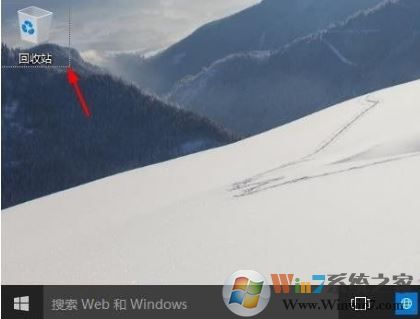 步骤: 1、首先点击左下角的开始菜单,然后点击设置按钮,如图:  (图一) 2、打开界面上,大家点击选择个性化按钮打开,如图二: 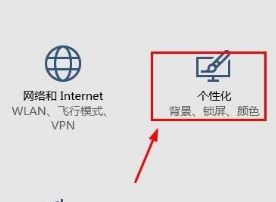 图二) 3、个性化界面左侧选项点击【主题】,然后再右侧点击【桌面图标】设置打开,如图三: 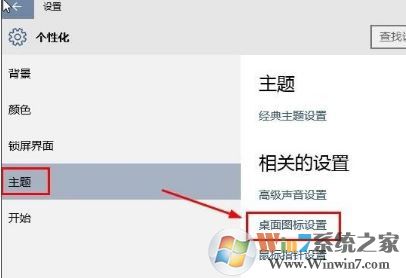 (图三) 4、此时就弹出了熟悉的设置界面,我们在桌面图标设置中勾选 “计算机”或其他一些需要在桌面显示的图标,然后点击确定保存设置即可,如图五:  (图五) 完成设置后我们就可以在桌面看到我的电脑了,但是在win10系统中又改名了,我的电脑变成了“此电脑”。  除此之外我们可以在桌面上点击鼠标右键,www.winwin7.com选择【个性化】; 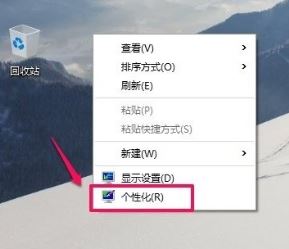 然后弹出的个性化界面左侧点击【主题】,在右侧点击【桌面图标】即可进行设置! (责任编辑:ku987小孩) |